今天羽化飞翔给大家带来的资源名称是【 Maya2020 】,希望能够帮助到大家。更多软件资源,访问《互联网常用软件工具资源汇总贴》。
软件介绍
Maya2020是Autodesk公司最新发布的一款三维计算机动画、建模、仿真和渲染软件,可以帮助用户开发出丰富的3d图像,从龙到规模宏大的景观和爆炸性战争场景都能轻松胜任,能够帮助动画师、建模师、绑定师和技术美工人员提高效率和生产力,使他们能够腾出更多时间发挥创意。而此次新版本更是提供了诸多新工具和更新,比如新增了60多个动画功能,并提供了新的“时间滑块书签”(Time Slider bookmarks)以帮助您基于时间和播放范围组织工作。maya2020还更新了“缓存播放”(Cached Playback)以针对图像平面和动力学提供新的预览模式和高效缓存,从而提高播放速度和结果的可预测性。另外利用新的“重新划分网格”(Remesh)和“重新拓扑”(Retopologize)命令,建模师可以花费更少的时间来清理模型。 新功能: 与以前的版本相比,maya2020最大的更新是增加了全新的Arnold GPU 渲染,并且还提供了可显著提高性能的新版 Bifrost 以及多个新的预构建图表。还有Arnold 改进使 Viewport 2.0 预览更接近于最终 Arnold 渲染效果,这有助于提高创造力并减少时间浪费;而使用动态解算器的全新可视化编程环境使您能够以程序方式快速、轻松地创建大片水准的特效。
Maya2020 软件下载地址

Maya2020 软件安装步骤及详细教程
1.选择我们下载的安装包,右键解压。
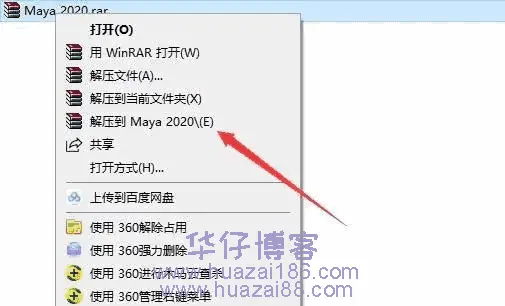
2.解压后得到以下文件,右键以管理员的方式运行安装包。
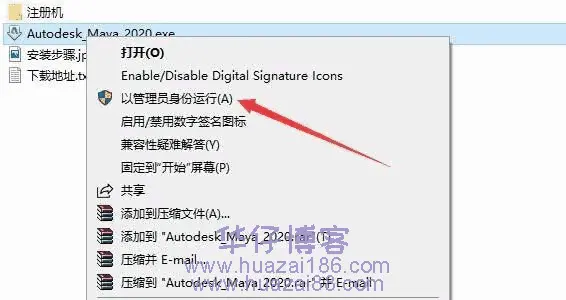
3.点击确定,等待解压完成。
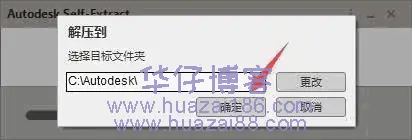
4.解压完成后,自动出现以下界面。
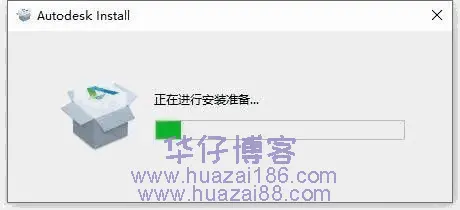
5.勾选我同意,点击下一步。
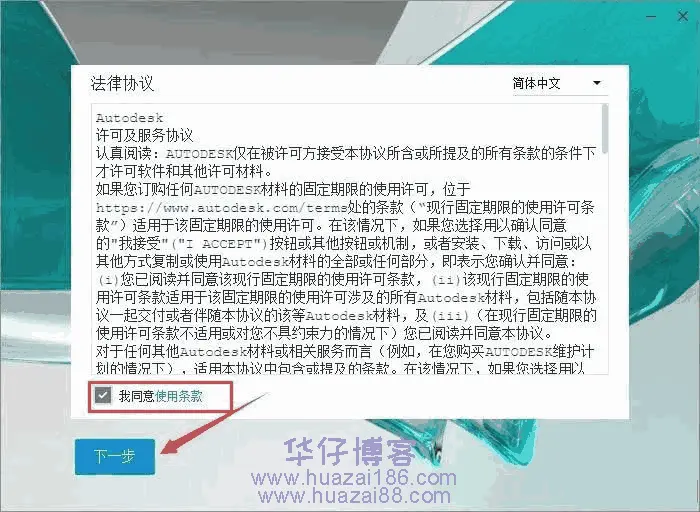
6.如需修改安装路径,点击浏览。
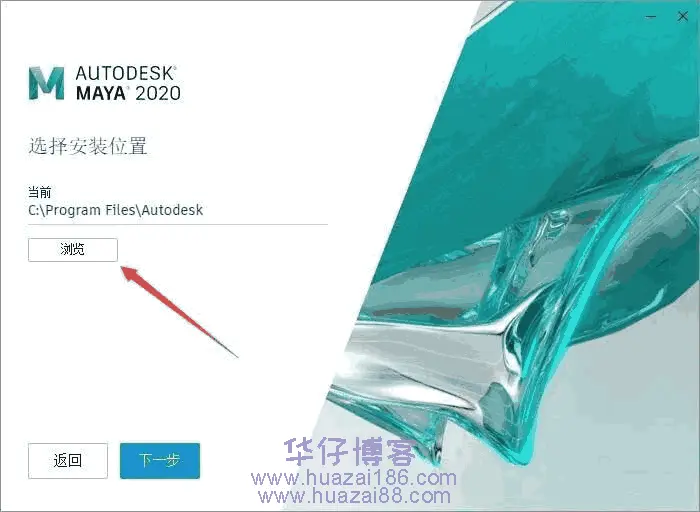
7.建议安装在除C盘之外的其它磁盘,可以在D盘或其它盘新建一个【maya 2020】文件夹,然后点击【选择文件夹】。
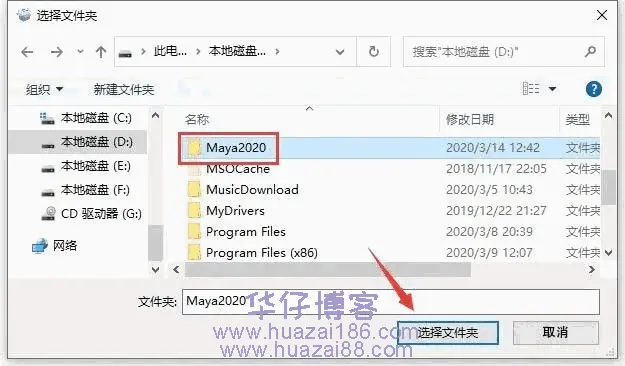
8.点击下一步。
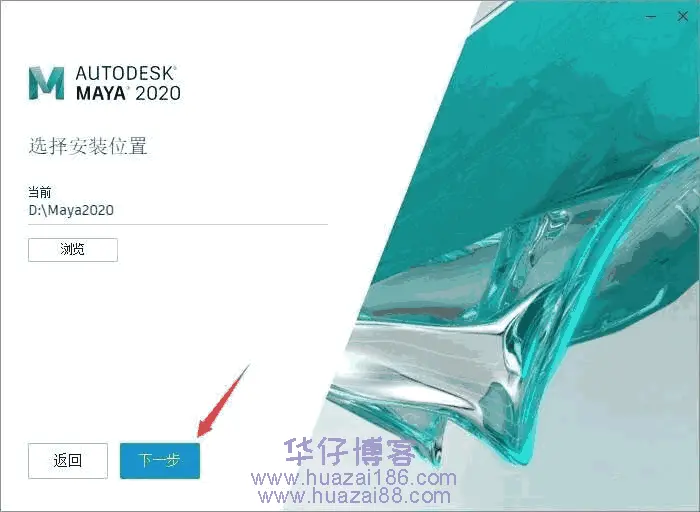
9.点击安装。

10.软件安装中……

11.如有提示,点击稍后。
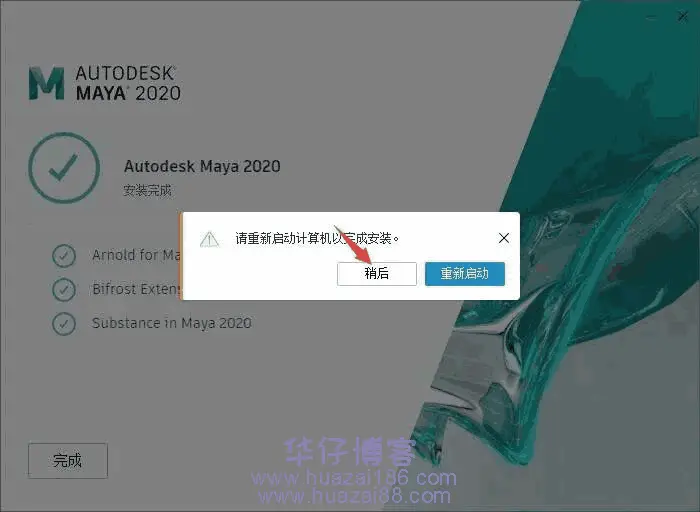
12.点击完成。
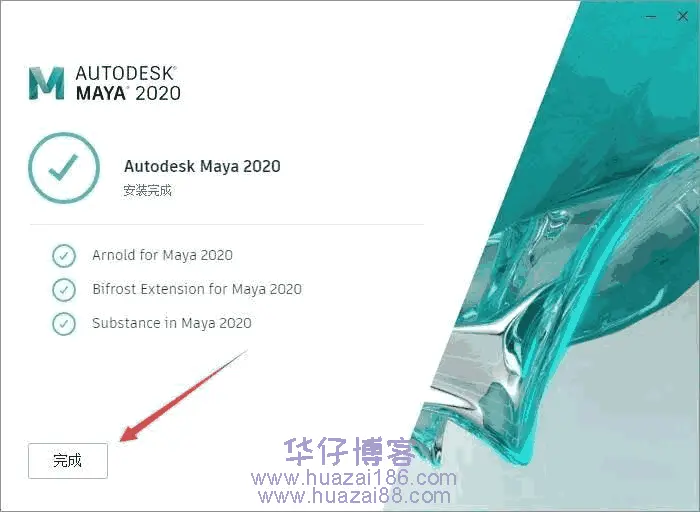
13.双击运行桌面Maya 2020软件。

14.点击输入序列号。
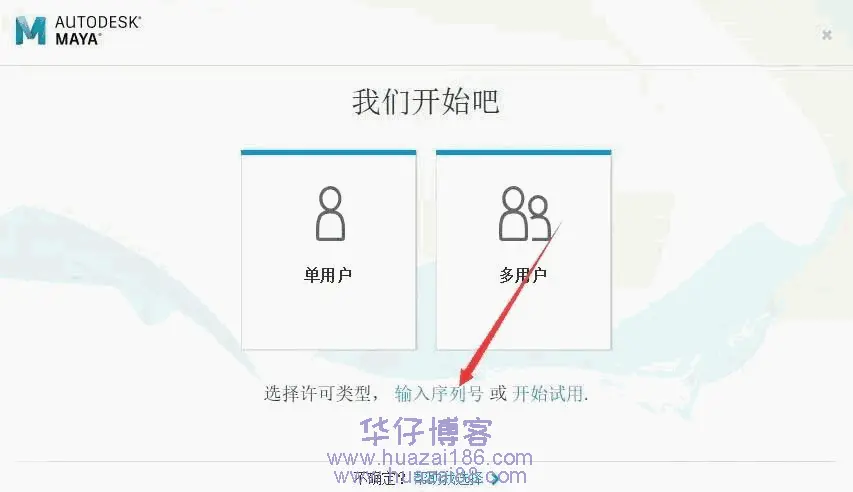
15.点击我同意。
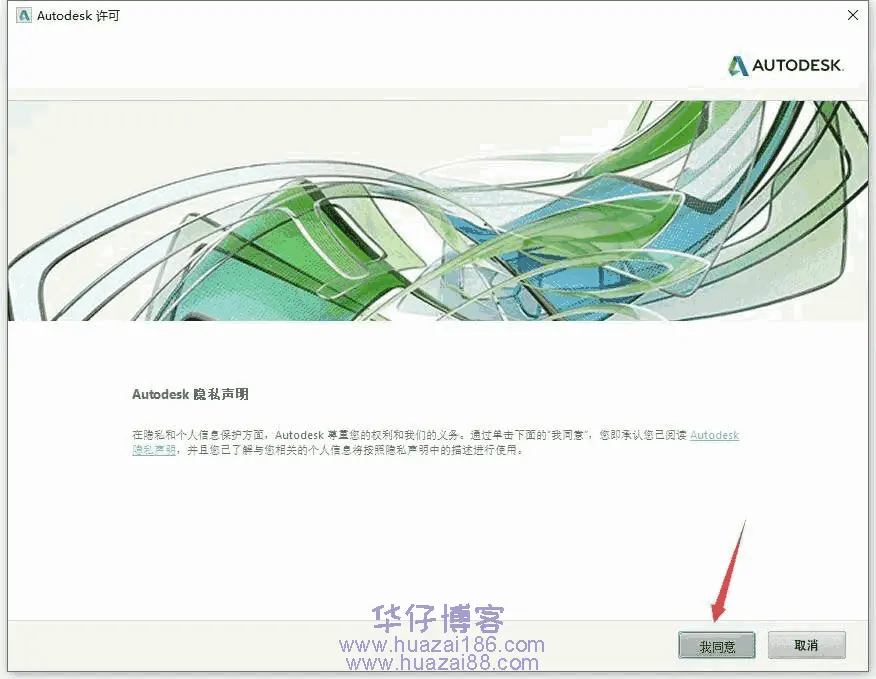
16.点击激活。
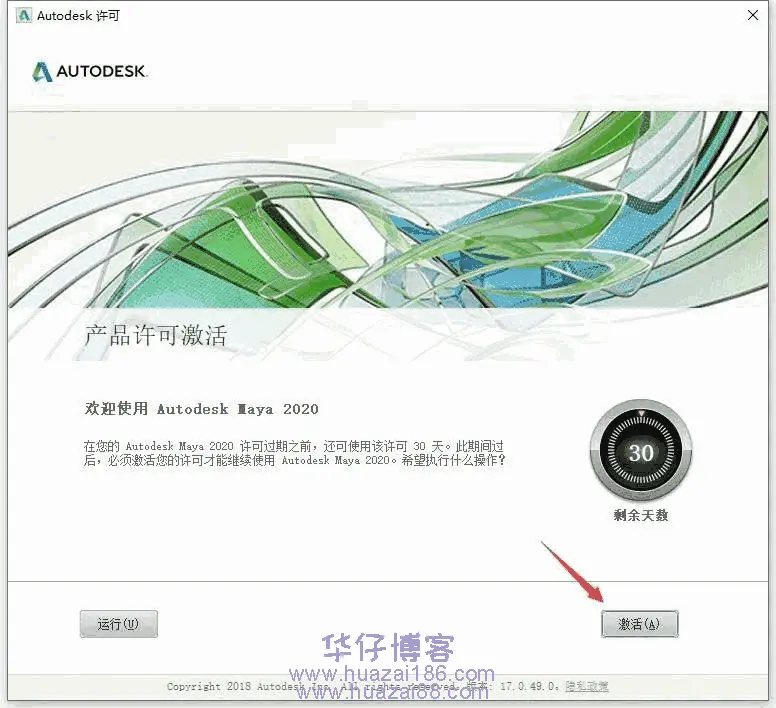
17.输入序列号:666-69696969 密钥:657L1 然后点击下一步。
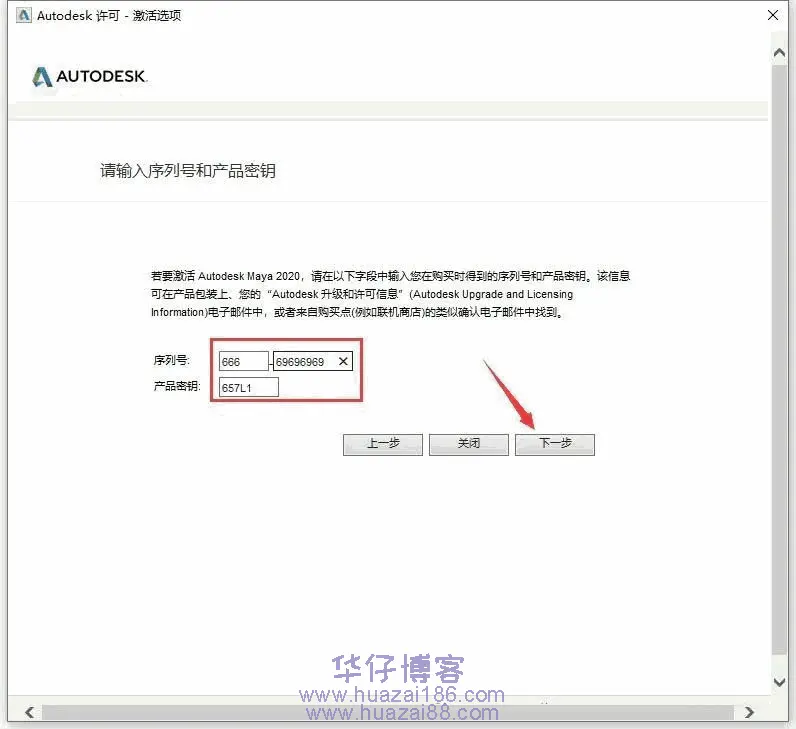
18.出现产品注册与激活提示,点击右上角X关闭。
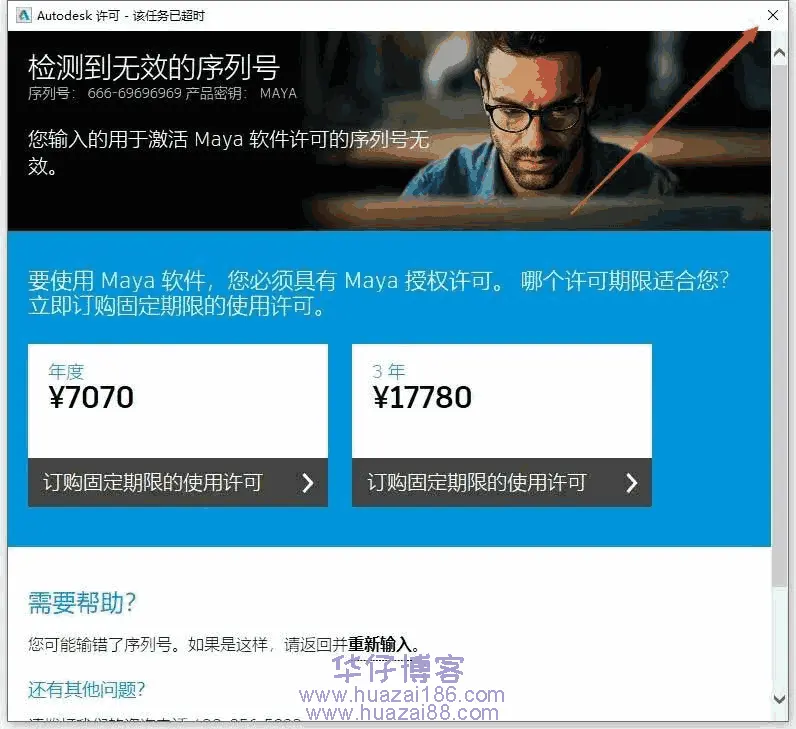
19.点击关闭后会自动回到第16步激活界面,这时重新操作第16、17步即可出现以下窗口,开始下面的破解步骤。
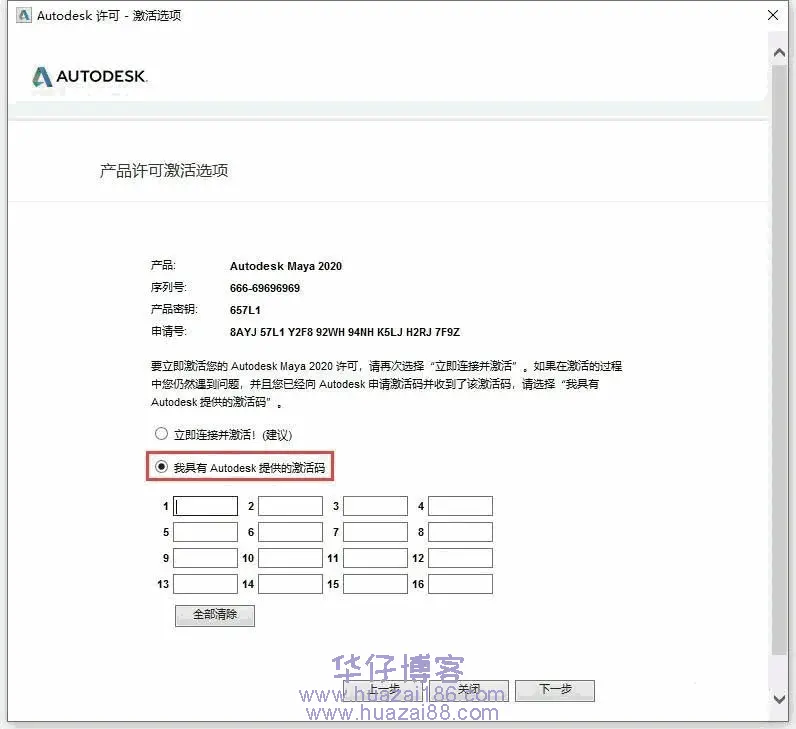
20.返回解压后的安装包,打开注册机文件夹,右键以管理员的方式运行注册机程序。 温馨提示:若没有【X-FORCE 2020】注册机程序,请关闭电脑杀毒软件和防火墙(Win10系统还需要关闭Defender)后再重新解压。
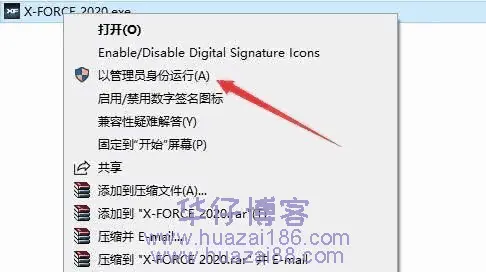
21.将“申请号”复制(Ctrl+C)到”Request”框内(Ctrl+V),点击“Patch”,在弹出的对话框点击确定。
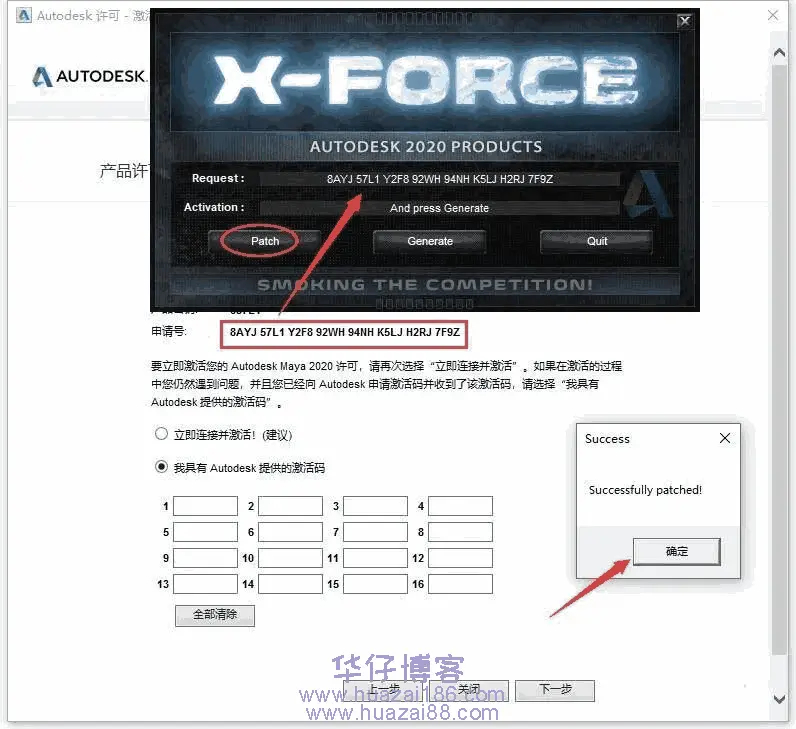
22.点击“Generate”生成激活码,将得到的激活码使用快捷键Ctrl+C复制,然后使用快捷键Ctrl+V粘贴到软件的激活码输入框中,点击下一步。
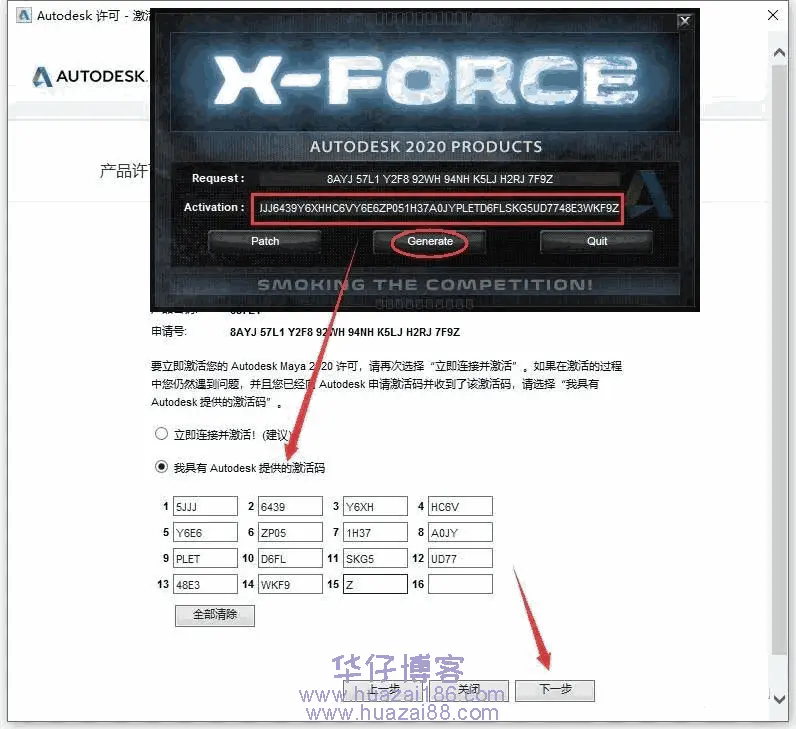
23.激活成功,点击完成。
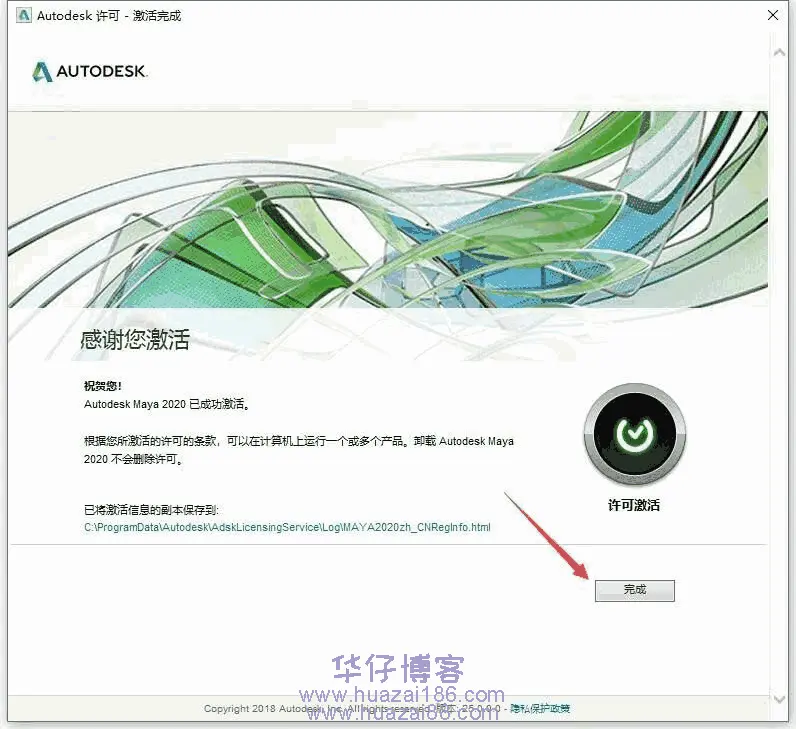
24.软件安装完成,打开界面如下。
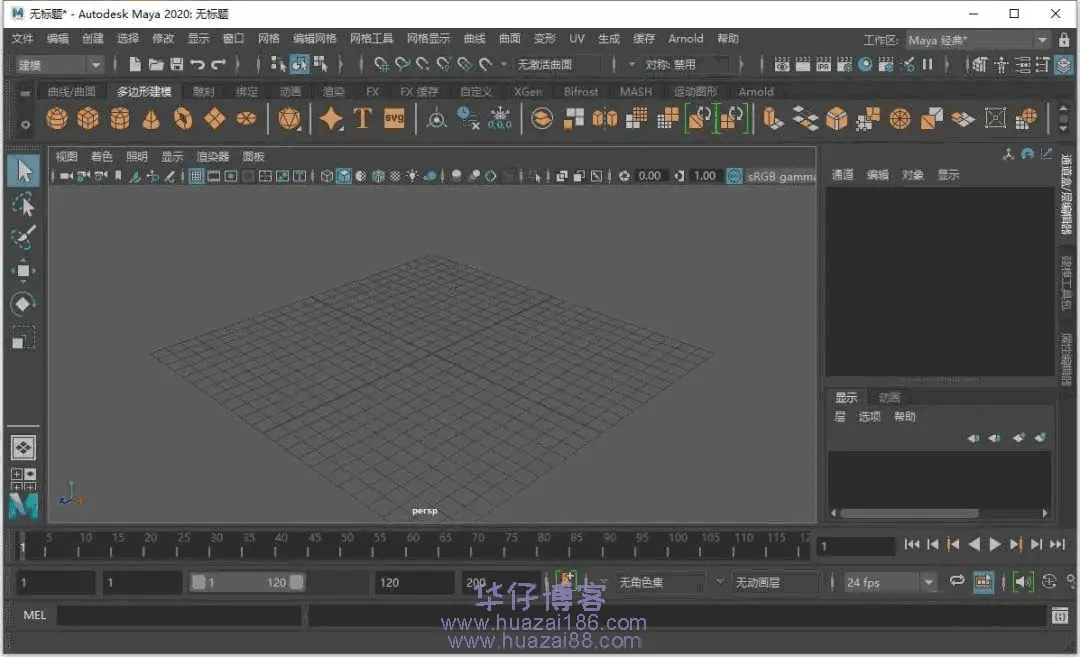












暂无评论内容